CONCH TECH
puhuminen katselu juttuja verkossa jokainen on samaa mieltä siitä, että katsomassa suosikki TV kautta smart TV-näyttö antaa paremman kokemuksen verrattuna kannettavan tietokoneen näytöt. Älytelevisioissa on isommat näytöt ja ne tarjoavat parhaan äänentoistojärjestelmän. Yksi parhaista tuotemerkeistä, joita voit valita kaupoista, on Vizio smart TV.
Chromecast on helpoin tapa kytkeä kannettava tietokone Vizio Smart TV: hen langattomasti:
- kytke Chromecast
televisioon
- varmista, että Vizio-älytelevisio ja kannettava tietokone ovat samassa Wi-Fi-verkossa
- Avaa Google Chrome-selain kannettavalla tietokoneella
- valitse kolmen pisteen valikko oikeassa yläkulmassa
- valitse Cast
- valitse cast to ⇒dropdown arrow ⇒Cast Desktop
- klikkaa vizio tv: tä
- sama toimii Android-puhelimen tai-tabletin peilaamiseen
valitse Cast
jos haluat tietää, miten kannettava tietokone liitetään Vizio Smart TV: hen langattomasti muilla menetelmillä, lue koko teksti.
Sisällysluettelo
Chromecastin käyttäminen
![]()
Chromecastin avulla voit liittää älytelevision näytöt tietokoneeseen ilman kaapeleita. Sen käyttämiseen tarvitaan Chromecast ja päivitetty Google Chrome. Voit liittää ne sinun täytyy seurata muutamia vaiheita, jotka sisältävät;
tässä on, miten liittää Vizio kannettavan Chromecastin:
- kytke Chromecast televisioon
- varmista, että Vizio-älytelevisio ja kannettava tietokone ovat samassa Wi-Fi-verkossa
- Avaa Google Chrome-selain kannettavalla tietokoneella
- valitse kolmen pisteen valikko oikeassa yläkulmassa
- valitse Cast
- valitse Cast
- valitse Cast pudotusnuoli ⇒Cast Desktop
- klikkaa Vizio TV: tä
Plexiä käyttäen

samalla tavalla kuin Chromecast, Plex voit katsella elokuvia älytelevisio kannettavalta tietokoneelta ilman johtoyhteyksiä. Plex pystyy listaamaan kaikki video-ja äänitiedostoja ja stream ne millä tahansa laitteella.
sen käyttämiseen tarvitaan ilmeisesti Plex-sovellus. Lisäksi streaming kanssa Vizio TV, Voit myös käyttää Vizio stream Android-ja iOS puhelin tai tabletti. Plex voidaan käyttää kaikkien suurten median suoratoistopalvelut, kuitenkin, Plex ei tue näytön peilaus, se vaatii myös rekisteröintiä palvelinohjelmiston kautta mahdollisuus stream käyttäen Plex app.
näin kytket Vizion kannettavaan tietokoneeseen plexillä:
- Asenna Plex-sovellus Vizio-TV: llesi
- ilmainen versio riittää valuun
- kun kirjaudut sisään, sinun pitäisi nähdä kaikki Plex-sisältö TV: ssäsi
HDMI WIRELESS

langaton HDMI on erinomainen vaihtoehto, jos et enää pidä kaapeliliitännöistä. HDMI voit nauttia laadukkaita videoita, ja antaa myös nopeita lähetyksiä. HDMI, et enää tarvitse johdot aktiivisia linkkejä. Stream, sinun täytyy olla langaton HDMI. Seuraavat kaksi askelta ovat suureksi avuksi;
näin kytket Vizion kannettavaan tietokoneeseen langattomalla HDMI: llä:
- Liitä lähetin kannettavaan tietokoneeseen laitteen käytettävissä olevaan USB-porttiin
- liitä vastaanotin televisioon ja voit aloittaa suoratoiston
STEAM LINK( pelaamiseen)
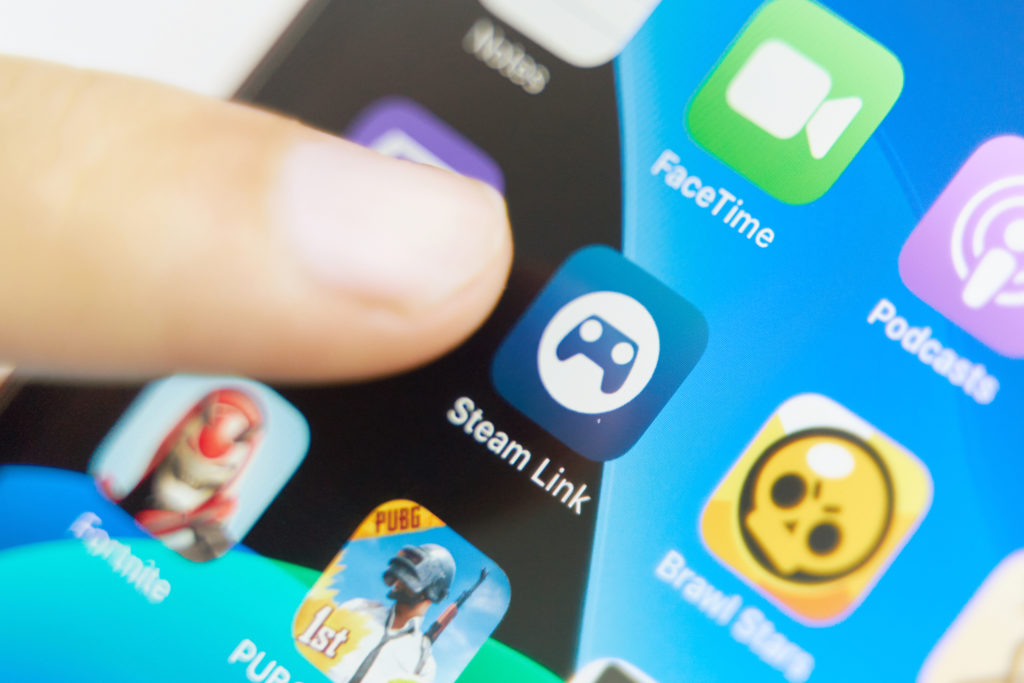
elokuvien katselun lisäksi Steam Link mahdollistaa pelien pelaamisen älytelevision näytöillä yksinkertaisimmalla tavalla. Se on parasta parantuneen pelikokemuksen kannalta. Se ei ole paras katsella televisiota vaikka.
tämän menetelmän käyttämiseen tarvitaan striimilinkki paikallaan ja valmiina. Voit ostaa sen Amazon. Voit lisätä pelejä Steam-kirjastoon klikkaamalla” Lisää peli ” – painiketta. Jos haluat aloittaa steam-linkin käytön, käytä seuraavia ohjeita;
tässä on kuinka voit liittää Vizion kannettavaan tietokoneeseen Steam-linkin avulla:
- Käynnistä höyry ja kirjaudu sisään
- Liitä Steam-linkki Vizio-Älytelevisioosi
- yhdistä Steam-linkki kannettavaan tietokoneeseen
- Liitä ohjain, hiiri/näppäimistö linkin USB-porttiin
- Aloita suoratoisto
MIRACAST

Miracast on yksi langattomista teknologioista, jotka auttavat projisoimaan kannettavan tietokoneen näytön älytelevisioihin ja-monitoreihin. Sen avulla voit pelata pelejä, katsella elokuvia tai tehdä PowerPoint-esityksiä. Niille, joilla on windows 10 ja 8.1, niiden kannettavat tietokoneet on jo asennettu laite. Jos sinulla ei ole sitä asennettuna, voit harkita ajurien päivittämistä. Voit myös ostaa Miracast adaptereita.
näin kytket Vizion kannettavaan tietokoneeseen Miracastin avulla:
- valitse Laitteet kannettavan tietokoneen oikeasta alakulmasta
- Valitse projekti —> lisää langaton näyttö
- klikkaa kaksoiskappaletta, jos haluat pitää näytön sekä kannettavasi että tietokoneesi näytöllä
- klikkaa toista näyttöä vain älytelevisiota varten
UKK-osio
Voinko liittää kannettavan tietokoneeni televisioon langattomasti?
tietenkin, kyllä. Edellä käsitellään muutamia menetelmiä, joiden avulla voit liittää smart TV tietokoneeseen ilman kaapeleita.
Voinko liittää kannettavan tietokoneeni Vizio TV: hen?
kuten edellä mainittiin, Vizio on yksi markkinoiden parhaista Älytelevisiomerkeistä. Nämä tuotteet ovat yhteensopivia useiden langattomien teknologioiden kanssa, joiden avulla voit suoratoistaa televisioruudun langattomasti.
miten Lenovo-kannettava tietokone liitetään televisioon langattomasti?
Lenovon Kannettavat tietokoneet kuuluvat markkinoiden parhaisiin tietokonemerkkeihin. Niiden yhdistäminen älytelevisioon vaatii samoja tekniikoita kuin muillakin tuotemerkeillä. Yhteyden muodostamiseen voidaan käyttää menetelmiä, kuten Steam Link, Miracast, Chromecast ja Plex. Langattoman tekniikan lisäksi voit myös harkita liitäntäkaapelien käyttöä.
miten kytken kannettavan tietokoneeni Älytelevisiooni?
edellä mainitut menetelmät auttavat sinua kytkemään kannettavan tietokoneen langattomasti. Jos sinun on yhdistettävä liitäntäkaapeleita käyttäen, voit kuitenkin tehdä saman vähemmällä kamppailulla. Voit tehdä tämän sujuvasti, harkitse konsultointi Elektroniikka teknikot, jotta voit ostaa vain parhaat kaapelit.
lopullinen tuomio
langattomat yhteydet kannettavan tietokoneen ja Vizio-älytelevision välillä ovat vähemmän sotkuisia ja parhaita mahdollisia menetelmiä. Edellä mainitut menetelmät, eli Chromecast, langaton HDMI, Plex, Miracast ja Steam Link, ovat parhaita tapoja tehdä yhteyksiä. Voit harkita yhden tai useamman näistä menetelmistä tehdä streaming. Käyttämällä näitä menetelmiä voit nauttia laadukkaita HD näkymät.